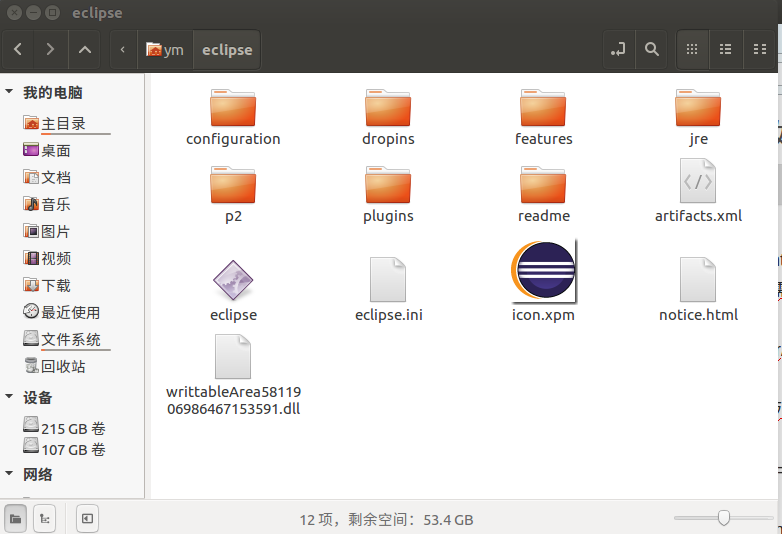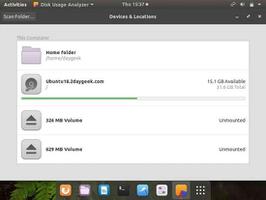Ubuntu给应用程序创建一个启动图标
来源
前言:Linux玩就是折腾!win下点击应用程序右键发送到桌面或者创建应用程序图标就可以了。
以16.04为例,其他版本应该是类似的。
1、我安装的eclipse是直接用
tar解压的,点击那个eclipse就能运行,如图所示。右边的eclipse图标(icon.xpm)真的就是个图标。。。。。。。。。。。如果想要在“开始菜单”创建,我们需要通过下列命令,
sudo gedit /usr/share/applications/eclipse.desktop如果不想在开始菜单里创建,可以在你的安装路径里创建。这里我是在安装路径里创建的。在安装路径里执行命令
sudo gedit eclipse.desktop就可以创建。2、将下列内容复制到刚创建的文件中并保存。
#!/usr/bin/env xdg-open[Desktop Entry]
Encoding=UTF-8
Name=Eclipse
Comment=Eclipse IDE
Exec=/home/ym/eclipse/eclipse
Icon=/home/ym/eclipse/icon.xpm
Terminal=false
StartupNotify=true
Type=Application
Categories=Application;Development;
如图所示: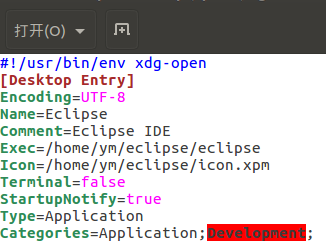
说明部分:
**Exec **:这个是应用程序可执行文件的目录
**Icon **:这个是图标的目录(这里其实可以给软件更换你喜欢的任意图标)
保存以后就可以看到有个软件图标(这次是真的),点击就可以启动软件了。这个时候就可以吧这小图标放在桌面或者你想放的地方启动软件了。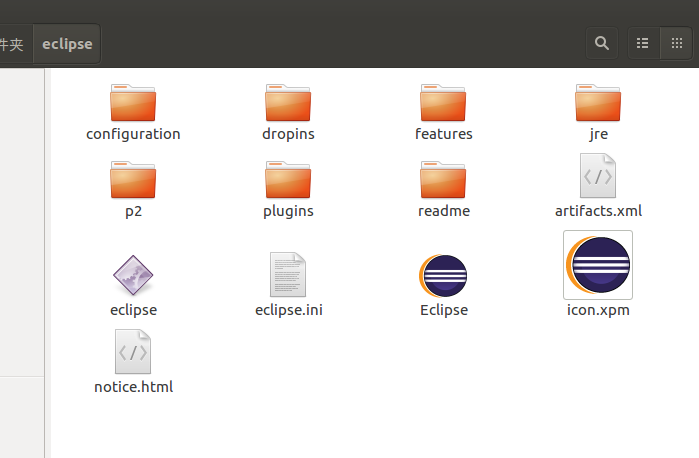
启动软件以后,任务栏上也不是那个丑的不行的默认图标了。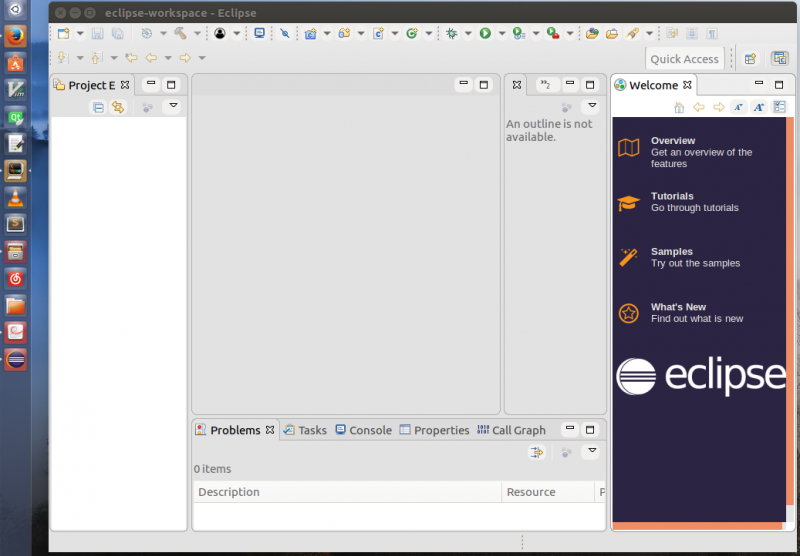
以上是 Ubuntu给应用程序创建一个启动图标 的全部内容, 来源链接: utcz.com/a/54607.html